
电脑开机取消选择系统,一键启动常用系统
时间:2024-12-26 来源:网络 人气:
你有没有遇到过这种情况?电脑开机时,屏幕上突然跳出好几个系统选项,让你眼花缭乱,不知道该选哪个。别急,今天就来教你几招,轻松取消电脑开机时的系统选择界面,让你的电脑开机速度飞起来!
一、系统选择界面的尴尬
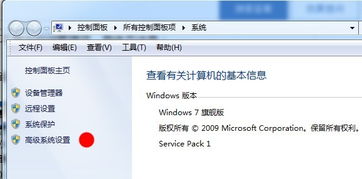
你知道吗,电脑开机时出现系统选择界面,其实是因为你的电脑里装了多个操作系统。有时候,你可能已经把某个系统删掉了,但开机时还是会出现选择界面,真是让人头疼。
二、取消系统选择界面的方法

别担心,下面我就来教你几种取消系统选择界面的方法,让你告别烦恼。
方法一:通过“我的电脑”属性设置

1. 打开你的电脑,找到“我的电脑”图标,右键点击,选择“属性”。
2. 在弹出的窗口中,找到“高级系统设置”选项,点击打开。
3. 在“系统属性”窗口中,点击“高级”选项卡。
4. 在“启动和故障恢复”设置中,点击“设置”按钮。
5. 在弹出的窗口中,找到“默认操作系统”选项,选择你常用的系统版本。
6. 将“显示操作系统列表的时间”设置为0秒,点击“确定”。
7. 重启电脑,你会发现开机时不再出现系统选择界面了。
方法二:通过BIOS设置
1. 开机时按下F2键进入BIOS设置界面。
2. 在BIOS设置界面中,找到“Boot”选项卡。
3. 在“Boot Option 1”处,查看是否有识别到硬盘。如果有,将其设置为第一启动项。
4. 如果没有识别到硬盘,可能是硬盘接口松了,建议断电状态下重新插一下硬盘,或者重装系统试试。
5. 设置好后,按F10键保存退出BIOS设置,重启电脑。
方法三:通过一键还原系统设置
1. 如果你的电脑中安装了一键还原系统,可以尝试取消开机时显示一键还原系统的选项。
2. 在桌面“我的电脑”或“计算机”上右键点击,选择“属性”。
3. 在弹出的窗口中,找到“高级系统设置”选项,点击打开。
4. 在“系统属性”窗口中,点击“高级”选项卡。
5. 在“启动和故障恢复”设置中,点击“设置”按钮。
6. 在弹出的窗口中,将“显示操作系统列表的时间”设置为0秒,点击“确定”。
7. 重启电脑,你会发现开机时不再显示一键还原系统和Windows系统。
三、注意事项
1. 在进行设置时,请确保你的电脑已经连接电源,以免造成数据丢失。
2. 如果你在设置过程中遇到问题,可以尝试重启电脑,或者查阅相关资料。
3. 在取消系统选择界面时,请确保你清楚自己常用的操作系统版本,以免误操作。
四、
通过以上方法,相信你已经学会了如何取消电脑开机时的系统选择界面。现在,你的电脑开机速度一定会快很多,再也不用为系统选择界面而烦恼了!快来试试吧!
相关推荐
教程资讯
教程资讯排行











